2 Formas Sencillas de Convertir un PDF a OpenOffice
• Filed to: Convertir archivos PDF • Proven solutions
OpenOffice es uno de los mejores programas de código abierto para soluciones de oficina, como hojas de cálculo, gráficos, procesamiento de textos, bases de datos, presentaciones y mucho más. Muchas personas se encuentran buscando a menudo para mas de convertir un archivo PDF a para mato de OpenOffice. Hay dos para mas de convertir un PDF en un archivo compatible con OpenOffice. Sigue leyendo para aprender a hacerlo fácilmente.
- Parte 1. Cómo Convertir PDF en Formato OpenOffice
- Parte 2. ¿Qué Formato es Compatible con OpenOffice?
- Parte 3. Cómo Importar un PDF Directamente a OpenOffice
Parte 1. Convertir PDF a Formato Soportado por OpenOffice
Hay una gran cantidad de softwares de conversión de PDF a OpenOffice disponibles para convertir tus archivos PDF en para mato OpenOffice ODT. Aquí, mencionamos algunos de los métodos más usados.
Método1: Usando un Conversor PDF a Open Office de Escritorio
PDFelement Pro para Windows - El Mejor Conversor PDF
Para hacer las cosas más fáciles y rápidas para los usuarios de OpenOffice, es mejor convertir en primer lugar el PDF a para mato Word, y luego guardar el Word como para mato de OpenOffice. PDFelement Pro hace que trabajar con PDFs sea muy fácil.
Viene con una serie de características que hacen que la edición de archivos PDF sea fácil. Este software transpara ma, literalmente, tu archivo PDF en un archivo de Word, ya que te permite hacer uso de todo tipo de opciones de edición como la adición/edición/borrado de texto, marcas de agua, imágenes, enlaces, gráficos, para mas, notas, dibujos a mano alzada y más. Además de contar con potentes herramientas de edición, este editor PDF también ofrece herramientas de conversión que te permiten convertir sin problemas tus archivos PDF en una variedad de para matos de archivo como HTML, Word, Excel, EPUB, GIF, BMP y más.
Por Qué Elegir este Editor PDF:
- Convierte PDF a Word, Excel y más para matos en lotes.
- Edita fácilmente textos PDF, gráficos, imágenes, enlaces, marcas de agua, etc.
- Crea PDFs a partir de otros para matos y crear para mularios PDF fácilmente.
- Combina varios archivos en un PDF y divide un PDF en varios archivos.
- Añade marca de agua, firma y contraseña a un PDF.

Paso 1. Importa los archivos PDF
Abre el Editor PDF y luego haz clic en el botón "Convertir PDF" para cargar tu PDF en el programa desde tu ordenador local. Puedes añadir varios archivos PDF y convertirlos de una sola vez.

Paso 2. Convierte PDF a Word
En la ventana de conversión PDF, establece "Archivo Word" como para mato de salida y personaliza el rango de páginas que deseas convertir. Finalmente, haz clic en "Convertir" para iniciar el proceso de conversión.

Paso 3. Guarda el archivo Word en para mato OpenOffice
Una vez concluida la conversión, abre el documento Word. A continuación, ves a "Archivo > Guardar como". En el menú desplegable, elige " Texto OpenDocument" como para mato de salida. Por último, haz clic en "Guardar" para obtener el archivo compatible con OpenOffice.
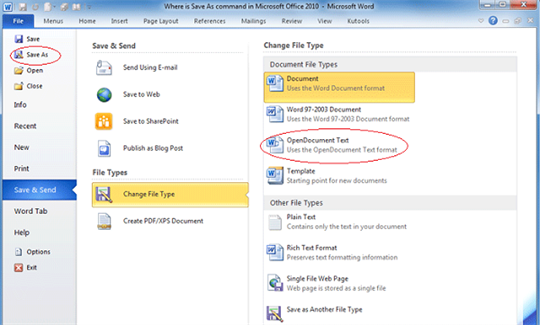
Método 2: Usando un Conversor PDF a OpenOffice Online
Hay una serie de herramientas de conversión online que te permiten convertir tus archivos PDF en para mato ODT con relativa facilidad. Todo lo que necesitas hacer es cargar tu archivo PDF en el sitio web y descargar el archivo ODT convertido en tu ordenador. Aunque estos métodos están disponibles sin coste alguno, tienen un gran inconveniente en cuanto a seguridad se refiere. Algunas de las principales herramientas de conversión online que puedes encontrar son Zamzar, Online2PDF, FreeFileConvert y ConvertFiles.
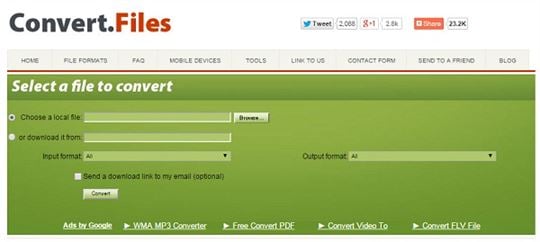
Parte 2. Formatos de Importación Admitidos por OpenOffice
Los siguientes son algunos de los para matos de archivo más comunes compatibles con la aplicación OpenOffice.
- ODT – Archivo de Texto
- OTT – Plantilla de Texto
- ODS – Hoja de Cálculo
- ODG – Dibujo
- ODP – Presentación
- ODF – Fórmula
- ODC – Gráfico
- ODB – Base de Datos
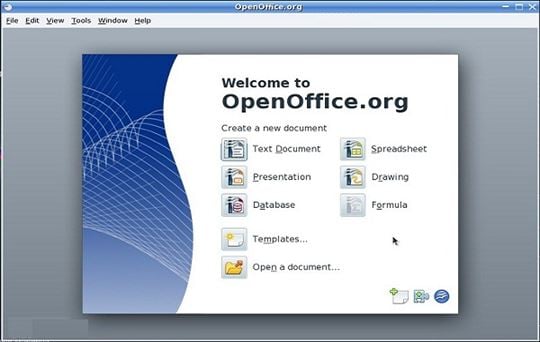
Parte 3. Importar PDF Directamente a OpenOffice
OpenOffice ofrece a los usuarios una extensión de importación de PDF que te permite importar y modificar archivos PDF con OpenOffice. La extensión ofrece una excelente precisión de diseño y también funciona perfectamente con archivos híbridos PDF/ODF. Esta es una guía paso a paso sobre cómo importar PDF a OpenOffice.
- Visita el sitio web extensions.openoffice.org para descargar la Extensión de Importación de PDFs..
- Abre el software OpenOffice e instala la extensión. Para ello, haz clic en "Menú > Herramientas > Administrador de extensiones > Añadir". Selecciona el archivo de extensión que normalmente se descarga en la carpeta "Descargas" y haz clic en el botón "Aceptar".
- Haz clic en "Habilitar" cuando se te solicite que completes la instalación de la extensión de importación del PDF.
- Haz clic en "Menú > Archivo > Abrir". Selecciona el archivo PDF que deseas importar a OpenOffice y haz clic en "Aceptar".
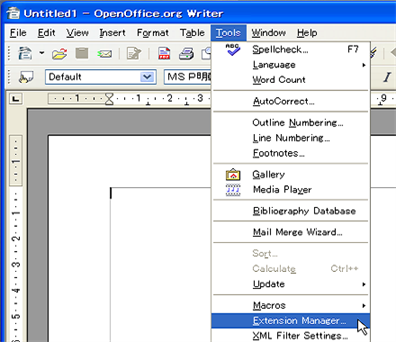
GUIDES
- Cómo Convertir un PDF Protegido con Contraseña a Excel en Mac y Windows
- 4 Formas Sencillas de Convertir una Imagen de PDF en un PDF Editable
- Cómo Convertir iBook a PDF de Manera Fácil
- PDF to EPUB App: 10 Mejores Apps para Convertir PDF a EPUB en Android y iPhone
- Las Mejores Herramientas para Convertir PDF a Powerpoint en Mac OS o Windows




Florencia Arias
staff Editor